iTunes (App) Storeで使っている Apple ID を変更してみました(。´▽`)☆ 方法まとめ。
先月末のエントリで
「iCloudのApple IDとiTunes StoreやMac App Storeで使ってるApple IDは別々でもいいのである」
という話を書きましたが、今回はそのApple IDを変更してみた話です(o^―^o)
私はiCloudは新しく取得した@me.comアドレスのApple IDを、
iTunes StoreとMac App Storeは古くから使っている普段使いのメールアドレスApple IDと、
この2つのApple IDを使っています。
同じでもいいんですけど(同じ方が分かりやすいしホントはそうしたい)、都合により今はこうなっています。
使い分けている人は案外多そうです。
(さらにiTunes StoreとMac App Storeを別々にしてる人となると、あまりいないと思いますがw)
分けている事によるメリットなどは前回のエントリで。(^◇^)ノ
私の様に使い分けたいワケじゃないのに複数のApple IDを持っていて、不便にしている人も多そうです。
現在、Apple IDの統合は出来ません。早く出来るようにして欲しいですね。
と、まぁ、Apple IDの統合は出来ないんですが、Apple IDの変更は出来るんです。
今回はアプリ等を買うためのiTunes StoreのApple IDを変更します。
Apple IDは通常、登録のメールアドレスがそのままIDになります。
一時期は自由な文字配列をApple IDに出来た時もありましたが、現在は登録するメールアドレスに統一する(してほしい)方向です。
iPadを購入して、iTunes Storeで初めてApple IDを作った時は何も考えていませんで、いろいろな所にばらまいてるメールアドレスで登録しちゃったんですね。それがそのままIDなのは、なんだか不用心(・∀・;)。なので前々から変更したいと思っていたんですよ。
iTunes Store、Mac App Store専用のメールアドレスを新規に作って、それをApple IDにしちゃいますw
『Apple ID(登録メールドレス)の変更なんて出来なくない??』
そう思う方もいると思います。
Apple ID(登録メールドレス)の変更ですが、@me.com、@mac.com の人は残念ながら出来ません。
また、変更する新しいアドレスも@me.com、@mac.com は不可です。
つまり~
“me.com、@mac.com じゃない”Apple IDの人が”me.com、@mac.com じゃない”メールアドレスへなら変更可能ということです。
え?びみょー?(^∀^;)私もそう思いますよ。
※現在は、です。近い将来、自由にApple ID(登録メールアドレス)が変更できるようになるかもしれません。
Apple ID を変更する – Apple
iTunes (App) Storeで使っている Apple ID の変更方法、手順
Apple IDを変更します。
変更できるのは、上にあげたように、@me.com、@mac.com 以外のApple ID。
また、(変更後の)新しい登録アドレスは@me.com、@mac.com 以外。
iTunes Storeから変更も出来るようですが、Apple IDの管理画面から変更したいと思います。
1)Apple IDの管理画面にアクセス。
My Apple IDの「アカウントを管理する」をクリックして、
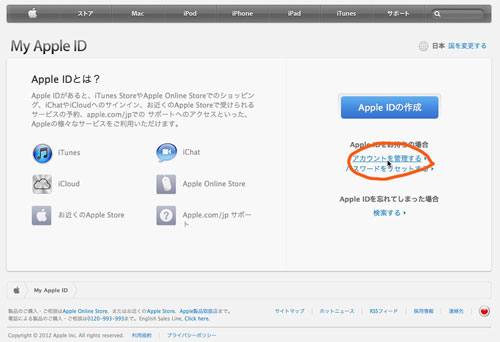
変更したいApple IDでサインインします。
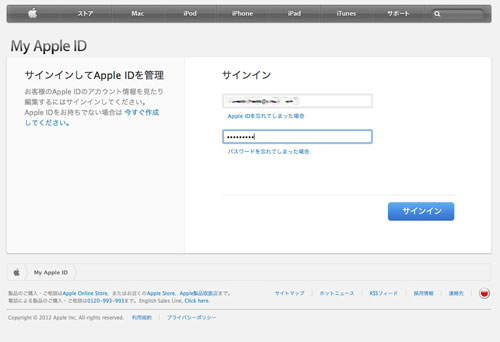
2)「名前、ID、メールアドレス」の項目を開くと、名前の下に「Apple IDと主要メールアドレス」があります。そのメールアドレスの右横にある「編集」をクリック。
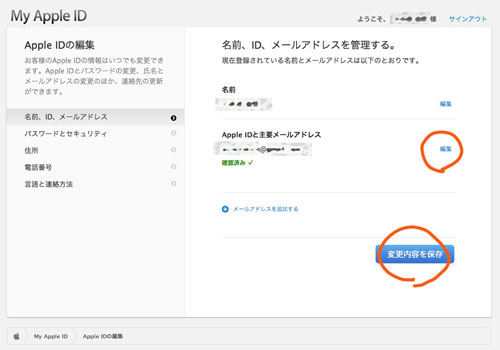
3)新しいメールアドレスを入力して、「変更内容を保存」をクリック。
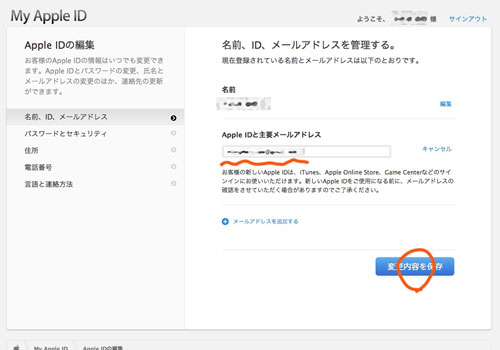
その新しいメールアドレスに確認メールが送信されます。
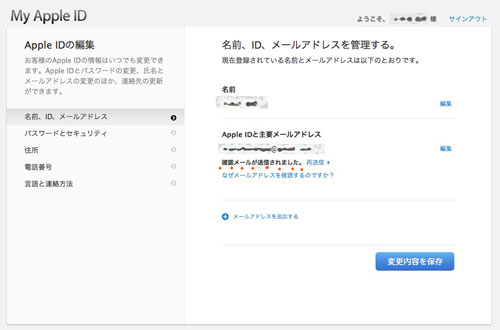
4)新しいメールアドレスに、Appleから確認メールが届きます。リンクをクリックします。
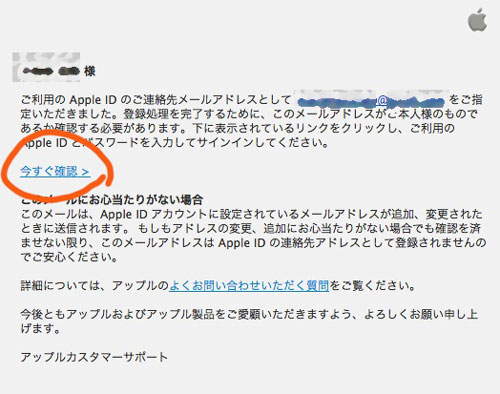
リンク先は、My Apple IDのサインイン画面です。
新しいメールアドレス(Apple ID)とそれまでのパスワードを入れて「アドレスの確認」をクリック。
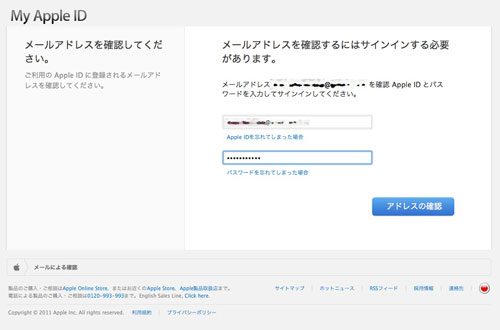
登録完了です。Apple IDが変更されました。
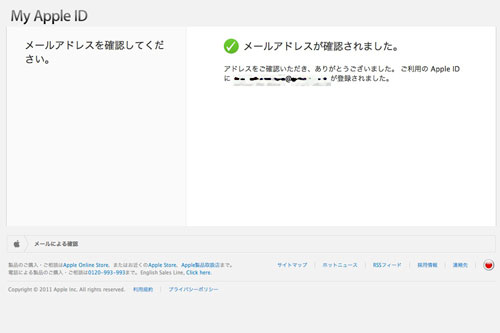

最初にログインした3)の画面に戻ってリロードしてみましょう。
「Apple IDと主要なメールアドレス」が新しいメールアドレスになり、確認済みのチェックが入ります。
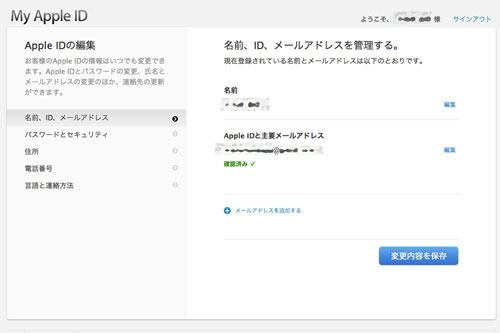
ちなみに「○△△○@me.com」のApple ID管理画面では「編集」のリンクが出てきません(;∀;)ノ
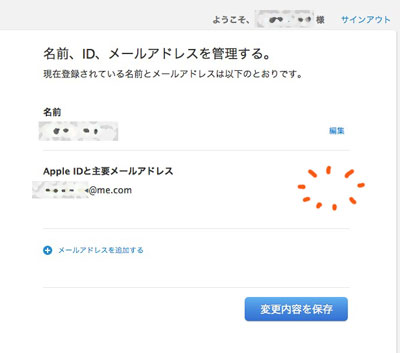
新しいメールアドレスに「○○○○@me.com」を登録しようとすると、はねられます。(´Д⊂ヽ
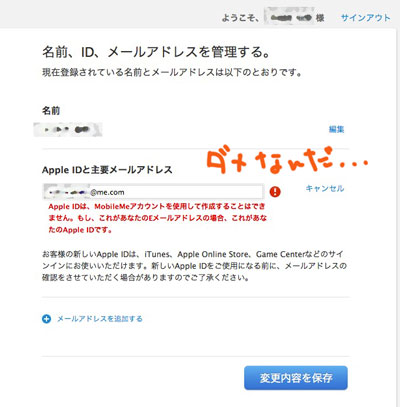
iTunes (App) Storeで使っている Apple ID を変更
iTunes Storeに登録しているApple IDを変更したので、iTunes Storeに新しいApple IDで入ってみます。
変更した新しいApple IDを使ってサインインすると…
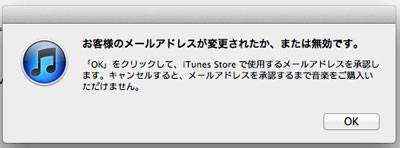
「Apple IDの詳細を編集」という画面が出てきます。
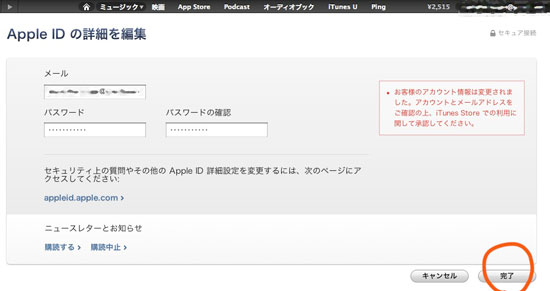
メールやパスワードの欄はすでに埋まっていて「完了」をクリックするだけです。確認という意味合いのようです。
クレジットカード情報も何もかも、ちゃんと引き継がれています。
前のApple IDでサインインすると…しかられます(笑)
以前は、Apple IDを変更すると「Appのアップデートが働かず、全部手動でダウンロードしなおす必要がある」なんてことがあったみたいですね。現在は何の問題もなくアップデート機能が働きます。試しにたまっているアップデートを全部やってみました。
Mac App Storeも新しいApple IDでサインインし直してみました。
iTunes Storeのように確認画面的なものは現れず、何もかも通常通りです。
iPhone や iPad のiTunes (App) StoreのApple ID を変更
iPhone や iPad なんかの iOSデバイスの設定も忘れないうちにやっておきました。
設定 > Store > 一番下の項目「Apple ID」をタップ。
(登録してあったApple IDのメールアドレスが入っているハズです。)
一度サインアウト。
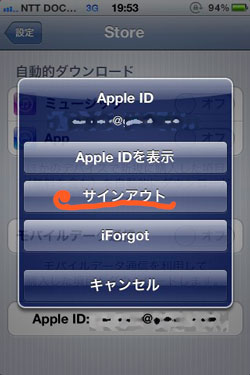
そしてサインインをタップして新しいApple IDを登録し直せばおしまい。
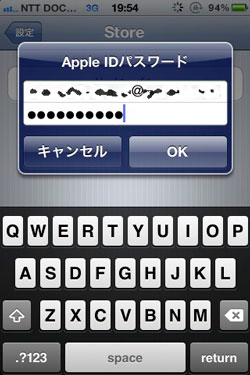
これで今まで通りiPhoneのStoreが使えます。
(。´▽`)

iTunes storeのハッキング事件なんかもありましたしね。
パスワードを変えるのはもちろんですが、Apple IDも変えると気持ち的には安心度が増すような気がしますw
(ハッキングとか言う時点でそゆもんだいじゃないとも言うが…^^;)
以上、Apple IDの変更方法、手順でした。
上にも書きましたが、変更するとappは再ダウンロードしてアドレスと関連づけ直さないといけない、というブログ記事を読んだので、ちょっと面倒かなぁと思ってましたが、今はちゃんと改善されているようです。
本当に簡単です。(・∀・)v


